Kadangi daugelis iš jūsų tikriausiai jau yra įdiegę visiškai naują „Windows 7“, dabar galbūt norėsite ištirti visas pagrindines „Windows 7“ funkcijas.
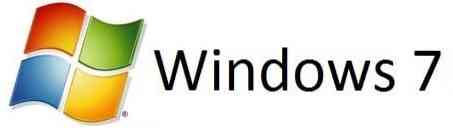
Čia yra sąrašas „Windows 7“ funkcijų, kurios jums padeda kasdien skaičiuojant. Nors dauguma toliau išvardytų funkcijų yra „Windows 7 Home Premium“ ir „Windows 7 Professional“ leidimuose, norint gauti visas toliau išvardytas funkcijas, reikia turėti „Windows 7 Ultimate“ versiją.
Pagrindinės „Windows 7“ funkcijos:
1. „Aero“ purtymas: Spustelėkite lango sritį ir purtykite pelę, kad sumažintumėte visus kitus atidarytus langus. Dar kartą pakratykite stiklą, kad atkurtumėte pradinius langų dydžius.
2. „Aero“ temos ir „Aero“ fonas: Naudokite naujas temas arba pasirinkite mėgstamų nuotraukų skaidrių peržiūrą, kad jūsų kompiuteris atspindėtų jūsų asmeninį skonį.
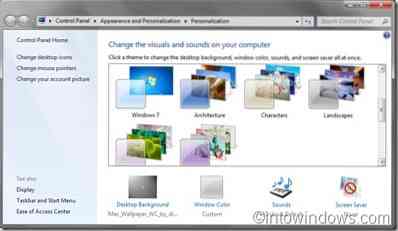
3. „BitLocker“ ir „BitLocker To Go“: Padėkite apsaugoti neskelbtinus duomenis naudodami naujus, paprastesnius būdus apsaugoti ir atkurti diskus ir išplėsti šią apsaugą USB keičiamiems atminties įrenginiams, pvz., „Flash“ atminties įrenginiams ir nešiojamiesiems standiesiems diskams.
4. Namų žiniasklaidos srautas: Naudokite savo kompiuterį kaip koncentratorių ir padarykite muziką, vaizdo įrašus, nuotraukas ir įrašykite TV prieinamus kituose kompiuteriuose arba perduokite jį į palaikomus įrenginius naudodami „Play To“.
5. Namų grupė: Lengvai bendrinkite failus ir spausdintuvus tarp kompiuterių, kuriuose veikia „Windows“ ir kurie yra prijungti prie jūsų namų tinklo.
6. Internetas ir skaitmeninė televizija: Žiūrėkite interneto televizijos turinį ir paverskite savo kompiuterį skaitmeniniu vaizdo įrašytuvu, naudodamiesi „Windows Media Center“ palaikymu daugeliui naujų televizijos imtuvų. Tačiau atkreipkite dėmesį, kad tam tikriems „Windows Media Center“ funkcijų aspektams gali prireikti TV imtuvo ir papildomos aparatūros.

7. „Internet Explorer 8“: Vaizdinė paieška ir žiniatinklio skiltys: Vizualinė paieška leidžia matyti turtingus, aktualius, vaizdinius pasiūlymus, kai vedate paieškos terminus. Naudodamiesi „Web Slices“ gaukite norimą informaciją iš žiniatinklio ir ją pasieksite ranka, nepalikdami puslapio, kuriame esate.
8. Peršokti sąrašai: Naudodami peršokimo sąrašus sumažinkite netvarką ir greitai pasiekite užduotis bei mėgstamus, naujausius ir dažnai naudojamus failus.
9. Tiesioginės miniatiūrų peržiūros: Lengvai tvarkykite daugybę atidarytų langų naudodami aktyvių langų tiesiogines miniatiūrų peržiūras.
10. Vietos žinojimas: Namų ir darbo tinklams nustatykite skirtingus numatytuosius spausdintuvus.
11. Nuotolinis medijos srautas: Prieiga prie namų skaitmeninių laikmenų bibliotekų pasiekiama internetu iš kito kompiuterio, kuriame veikia „Windows 7“, ne namuose.
12. „Aero Snap“: Pakeiskite langų dydį ir išplėskite juos greičiau ir lengviau palyginkite dviejų skirtingų langų turinį.
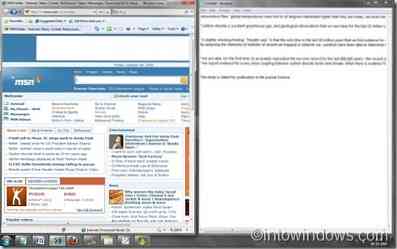
13. Peržiūrėti galimą tinklą (VAN): Peržiūrėkite ir prisijunkite prie galimų tinklų, įskaitant „Wi-Fi“, plačiajuostį ryšį, telefono ryšį ir virtualųjį tinklą (VPN) - vos keliais paspaudimais.
14. Prisijunkite prie VPT iš naujo: Gaukite nuoseklų VPN ryšį automatiškai atkurdami VPN ryšį, kai laikinai nutrūksta interneto ryšys.
15. „Windows“ paieška ir bibliotekos: Ieškokite savo kompiuteryje ir prie tinklo prijungtuose kompiuteriuose bei įrenginiuose, kad rastumėte elementus, neatsižvelgiant į tai, kur jie saugomi.
16. „Windows Touch“: Bendraukite su savo kompiuteriu naudodami jutiklinio ekrano monitorių naudodami pirštus ir kelių palietimų gestus.
17. „Windows“ trikčių šalinimas: „Windows“ trikčių diagnostika padeda greitai išspręsti dažniausiai pasitaikančias problemas ir nereikia kreiptis pagalbos.
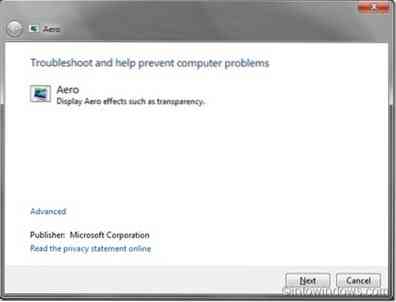
18. „Windows XP“ režimas: Paleiskite daugelį senesnių „Windows XP“ produktyvumo programų tiesiai „Windows 7“ darbalaukyje.
19. „AppLocker“: Valdykite, kurias programas leidžiama paleisti vartotojo kompiuteriuose.
20. „BranchCache“: Pagerinkite reagavimą į programas ir galutinių vartotojų produktyvumą filialuose, tuo pačiu sumažindami apkrovą savo plačiajam tinklui (WAN).
21. „DirectAccess“: Leiskite darbuotojams saugiau prisijungti prie įmonės tinklų per bet kurį interneto ryšį - nereikalaujant papildomo veiksmo pradedant VPN ryšį.
22. Sujungtos paieškos ir įmonių paieškos sritys: Leisti paieškos sistemoms, dokumentų saugykloms, žiniatinklio programoms ir nuosavybės teise saugomoms duomenų saugykloms ieškoti iš „Windows 7“, nerašant ir nededant kliento kodo.
23. Problemos žingsnių registratorius: Padėkite savo darbuotojams šalinti programos gedimus suteikdami jiems galimybę atgaminti ir įrašyti savo patirtį, o tada išsiųsti šią informaciją palaikomajam personalui. Sužinokite daugiau apie „Problems Steps Recorder“, naudodamiesi „Windows 7“ vadovo instrukcijomis, kaip naudoti „Problems Steps Recorder“.

24. VHD paleidimas: Lengvas perėjimas tarp virtualios ir fizinės aplinkos pakartotinai naudojant tą patį pagrindinį vaizdą VDI infrastruktūroje ir fiziniuose kompiuteriuose.
25. „Windows PowerShell 2“.0: Automatizuokite pasikartojančias užduotis naudodami šį grafinių scenarijų redaktorių, kuris padeda rašyti scenarijus, pasiekiančius pagrindines technologijas.
 Phenquestions
Phenquestions


